|
Wir fangen an
Grenade
1.
Materialeigenschaften: VG-Farbe auf: #8c3231
HG-Farbe auf weiß
2.
Erstellen Sie ein Vordergrund-Hintergrund Farbverlauf (Linear) mit diesen Einstellungen
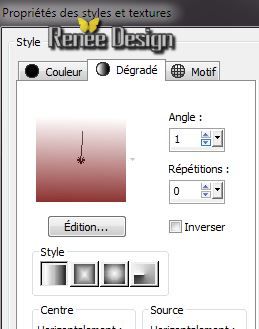
3.
Öffne eine neues Transparentes Bild :950 x 725 pixels / Aktivieren Sie Ihr Farbverlaufswerkzeug: fülle die Ebene mit dem Farbverlauf
4.
Ebenen- Duplizieren
5.
Effekte-Plugins - Almathera - Shape
cutter
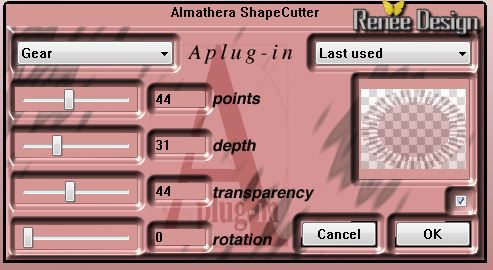
6.
Aktivieren Sie Ihre Zauberstab mit diesen Einstellungen. Drücke mit dem Zauberstab in das transparente Teil von dieser Form


7.
Delete
8.
Auswahl- Auswahl- Umkehren
9.
Effekte-Maleffekte-kreidezeignung mit diesen Einstellungen

10.Effekte- 3D Effekte-Schlagschatten: 2/2/35/12 Schwarz
Auswahl-Auswahl aufheben
11.
Ebenen- Neue Rasterebene
12.
Ändern Sie die Einstellung des Farbverlauf
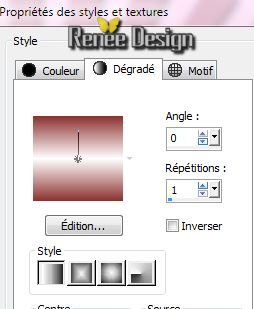
-Aktivieren Sie Ihr Farbverlaufswerkzeug: fülle die Ebene mit dem Farbverlauf
13.
Effekte-Plugins -Medhi - Sorting Tiles
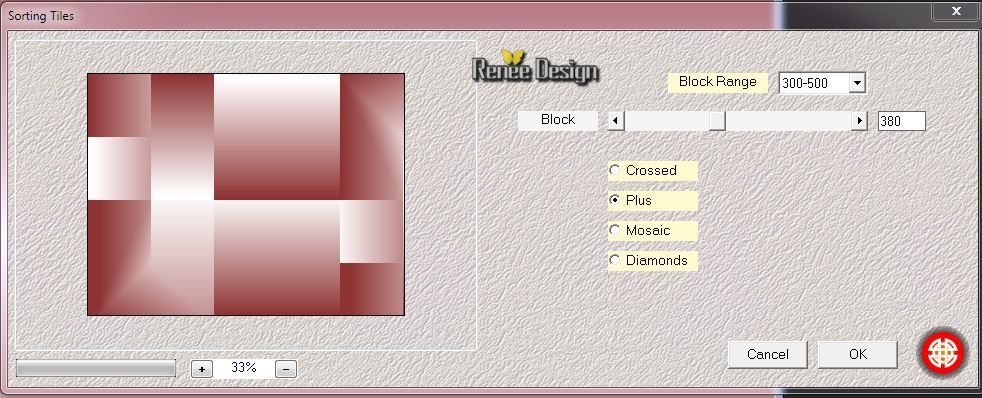
14.
Effekte-Plugins-Filter Meister - FM Sample-
Convoline

15.
Effekte-Bildeffekte-Nahtloses kacheln mit diesen Einstellungen

16.
Auswahl- Auswahl laden/speichern - Auswahl laden aus Datei und wähle Auswahl: ''grenade_1""
17.
Auswahl- Auswahl -In Ebene umwandeln
18.
Effekte- 3D Effekte-Schlagschatten/Einstellungen bleiben gleich
Auswahl-Auswahl aufheben
19.
Effekte-Plugins-Unimited&<BKgdesigner sf10I/Cruncher
20/20
20.
Auswahl- Benutzerdefinierte auswahl mit diesen Einstellungen/ Taste S auf der Tastatur

21. Bearbeiten-Ausschneiden/Bearbeiten-Als neue Ebene einfügen
Auswahl-Auswahl aufheben
Dies ist das Ergebnis
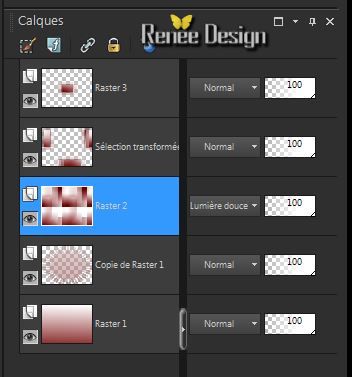
22.Ebenenpalette: aktivieren Sie Raster 2. Ebenenpalette: stelle den Mischmodus auf "Weiches Licht "
23. Effekte -
Geometrieeffekte -Horizontalperspektive mit diesen Einstellungen
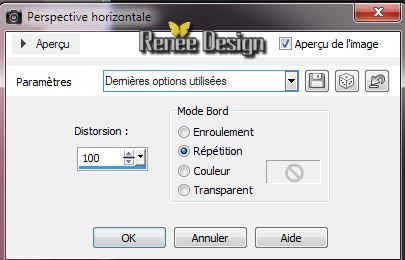
24. Effekte -Verzerrungseffekte-Welle mit diesen Einstellungen

25.
Effekte -Plugins Unimited - &<BKgdesigner sf10I/Barcode
generator
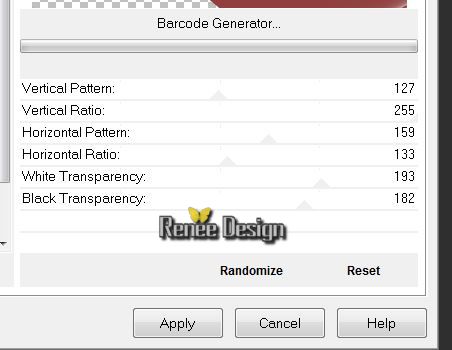
26.
Ebenen- Anordnen-Nach unten Verschieben(Aktiviere die Ebene direkt unterhalb (Copie de Raster
1)
27. Ebenenpalette: aktivieren Sie die zweite Ebene von oben (sélection transformée)
28.
Effekte-Plugins - Mura's Meister -
Perspective Tilling
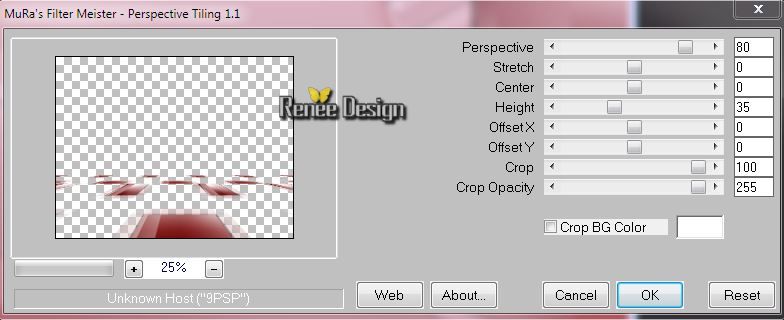
29. Effekte -
Plugins -Eyecandy 5 Impact -Motion trail nimm die Voreinstellung-Preset''grenade_motiontrail''
30. Öffne die Tube ''renee_grenade_image 1 /Bearbeiten- Kopieren-Bearbeiten- Als neue Ebene einfügen (steht gleich richtig )
Aktiviere die oberste Ebene in der Ebenenpalette.(Raster 3)
31.Effekte-Bildeffekte-Verschiebung mit diesen Einstellungen
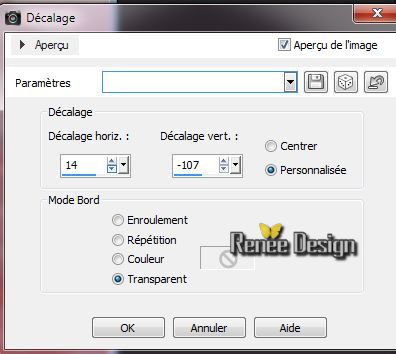
32.Ebenenpalette: stelle den Mischmodus auf "Hartes Licht " Reduzieren Sie die Deckfähigkeit in der Ebenenpalette auf :55%
33. Ebenen- Duplizieren
34.Effekte-Plugins - Simple - Half Wrap
Ebenenpalette: stelle den Mischmodus auf "Normal" Deckfähigkeit 100%
Dies ist das Ergebnis
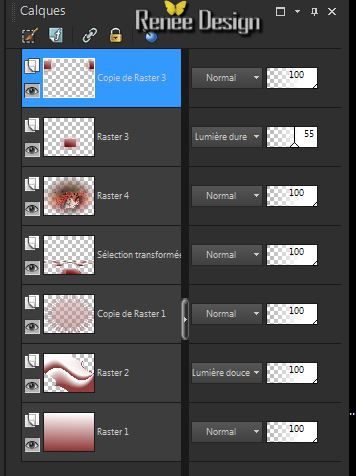
35. Effekte-
Reflextionseffekte-Kaleidoskop mit diesen Einstellungen
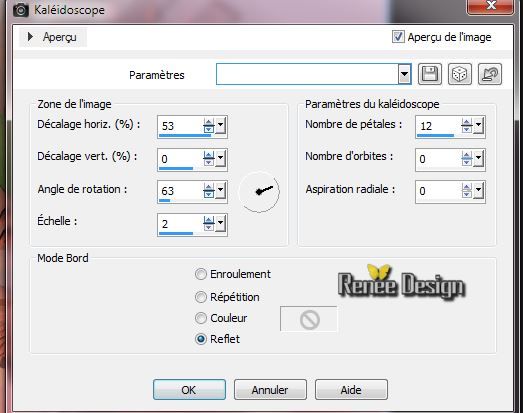
36. Effekte -
Plugins - Almathera -Halo (Black)
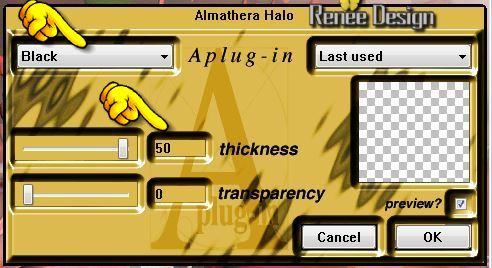
37. Effekte-Plugins - EyeCandy 5- Impact - Perspective
shadow nimm die Voreinstellung-Preset"grenade_persp''
38.
Ebenen- Neue Rasterebene
39.
Auswahl- Benutzerdefinierte auswahl mit diesen Einstellungen/ Taste S auf der Tastatur

Aktivieren Sie Ihr Farbverlaufswerkzeug und fülle die Auswahl mit der HG-Farbe/weiß
Auswahl-Auswahl aufheben
40. Effekte -
Plugins -Almathera - Puddle
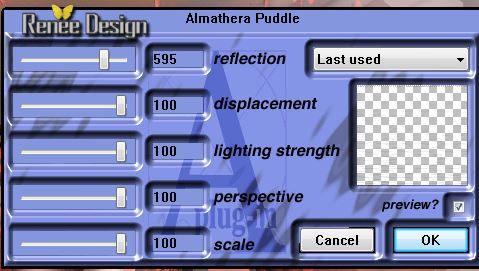
41. Aktiviere Objektauswahlwerkzeug: (K) Maßstab - ziehen nach unten bis auf 640 pixels
(wie im Beispiel)
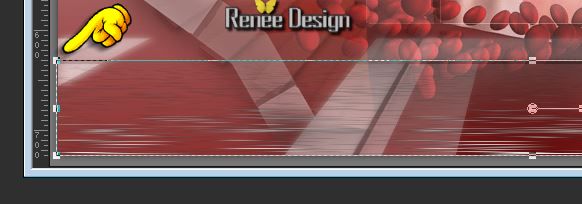
42. Effekte-Kanteneffekte- Nachzeignen
43. Ebenen- Duplizieren-Bild-Horizontal spiegeln. Ebenen-Einbinden- Nach unten zusammen fassen./Ebenenpalette: stelle den Mischmodus auf " Multiplikation.
44. Effekte-Kanteneffekte- Nachzeignen
45. Ebenen- Neue Rasterebene
46.
Auswahl- Auswahl laden/speichern - Auswahl laden aus Datei und wähle Auswahl: ''grenade_2'' / Aktivieren Sie Ihr Farbverlaufswerkzeug: fülle die Auswahl mit der VG-Farbe
47. Effekte -
Plugins - Vanderlee Unplugged X- Defocus
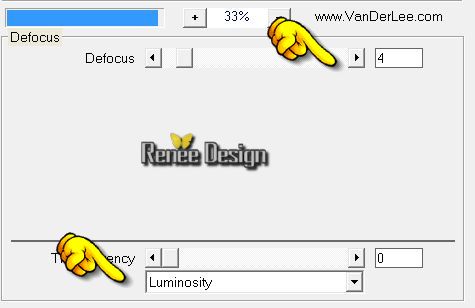
Auswahl-Auswahl aufheben
48. Effekte- 3D Effekte-Schlagschatten mit diesen Einstellungen. Farbe weiß
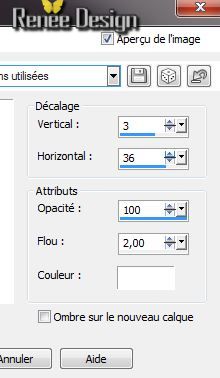
49. Ebenen- Neue Rasterebene
50. Aktiviere Formenwerkzeug : / suchen Sie aus meinen Formen Buttons02.jsl ist in psp im Formenordner /Button 044/
HG-Farbe auf Rot.
Ziehen Sie eine Form wie im Beispiel gezeigt
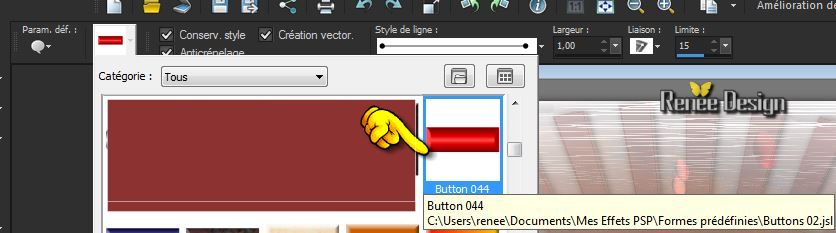
51. Ebenen- DuplizierenBild-Horizontal spiegeln. Sollte es nicht klappen können sie auch diese Tube öffnen : "Button 02" .
( liegt als Zip-Datei vor )
Ebenen- Einbinden- Nach unten zusammenfassen
52. Ebenen- Duplizieren/ Bild- Vertikal spiegeln/Schiebe sie es an den vorgesehenen Ort
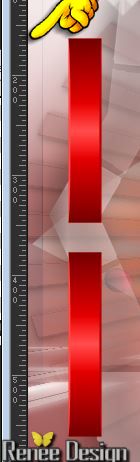
53. Öffne die Tube''grenade_boules" /Bearbeiten-Kopieren und als neue Ebene einfügen /Ebenenpalette: stelle den Mischmodus auf "Hartes Licht "
54. Ebenen- Neue Rasterebene
55.
Auswahl- Auswahl laden/speichern - Auswahl laden aus Datei und wähle Auswahl: ''grenade_3''
56. Aktivieren Sie Ihr Farbverlaufswerkzeug: fülle die Auswahl mit dem Farbverlauf. Die Einstellungen des Farbverlaufs bleiben gleich
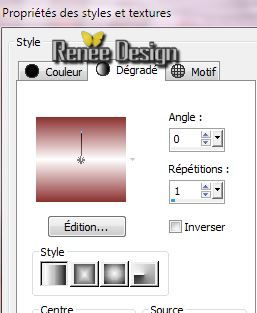
Auswahl-Auswahl aufheben
57.Effekte
- Plugins -Eyecandy5 Impact /Black light nimm die Voreinstellung-Preset''grenade_light''
58. Ebenenpalette: stelle den Mischmodus auf "Helligkeit"
59. Öffne die Tube ''grenade_grilles'' /Bearbeiten-Kopieren und als neue Ebene einfügen und verschiebe die Tube an ihren Platz
60. Öffne die Tube 'grenade_pierres"/ Bearbeiten-Kopieren und als neue Ebene einfügen ( Duplizieren und verschiebe es nach Geschmack)
61. Effekte- 3D Effekte-Schlagschatten(Achtung! Hackerl bei : Schatten auf neuer Ebene)
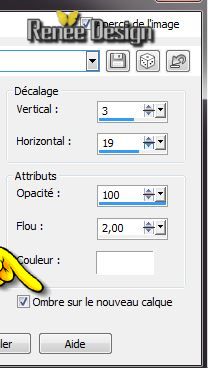
62. Aktivieren Sie die Schattenebene / Mischmodus auf "Hartes Licht. Reduzieren Sie die Deckfähigkeit auf :65%
63.
Ebenen- Einbinden- Sichtbare zusammenfassen
64. Bild-Rand hinzufügen mit: 2 pixels FG-Farbe
65. Bild-Rand hinzufügen mit: 10 pixels Weiß
66. Bild-Rand hinzufügen mit: 2 pixels FG-Farbe
67. Bild-Rand hinzufügen mit: 50 pixels Weiß
68. Bild-Rand hinzufügen mit: 2 pixels FG-Farbe
69. Öffne die Tube ''grenade_cadre''Bearbeiten - Kopieren - als neue Ebene einfügen ( steht gleich richtig) Öffne die Tube "texte"Bearbeiten - Kopieren - als neue Ebene einfügen.
Ich hoffe Sie hatten Spaß mit dieser Lektion
Renée
Geschrieben am 1/06/2014
Ausgabe
am 06/2014
*
*Jede Ähnlichkeit mit anderen Lektionen ist rein zufällig.
*
Vergessen sie bitte unsere Übersetzer , Tubers und Skripteverfasser nicht und bedanken sie sich für ihre mühevolle Arbeit .
Danke schön Renée |